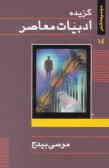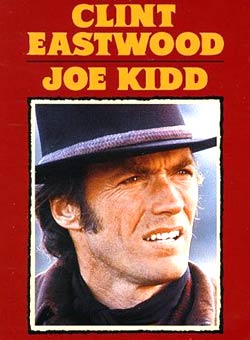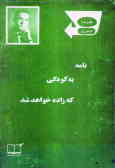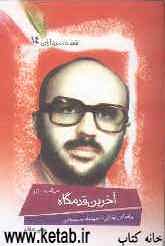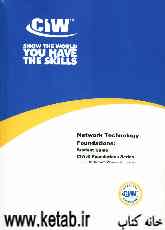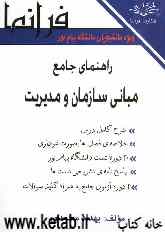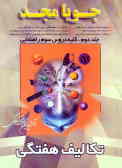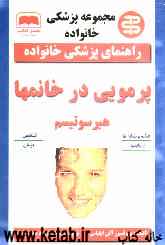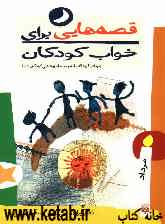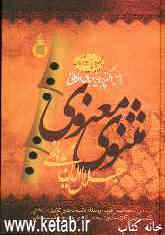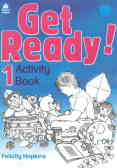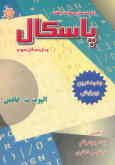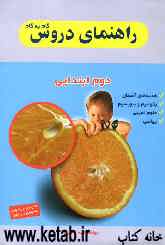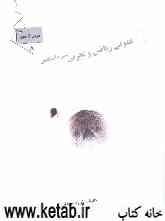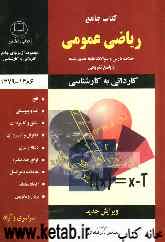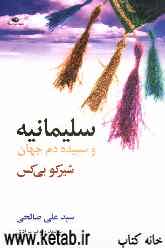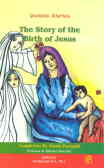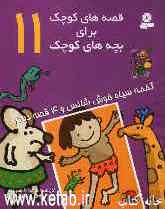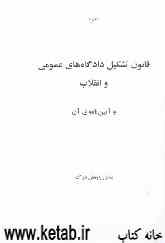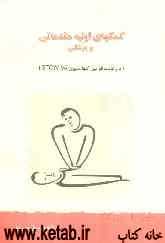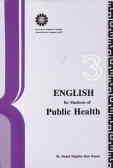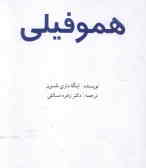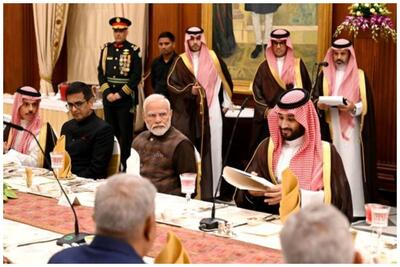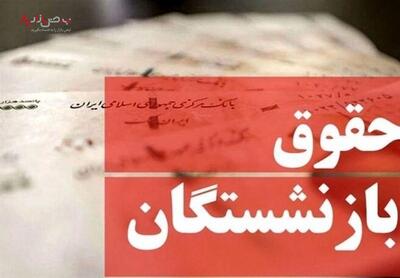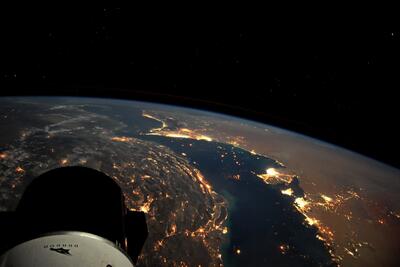یکشنبه, ۱۶ اردیبهشت, ۱۴۰۳ / 5 May, 2024
مجله ویستا
آموزش نصب ویندوز XP

بعد از این كه cd ویندوز را گذاشتید. خود به خود مرحله نصب ویندوز شروع خواهد شد . روی گزینه install windows xp كلیك كنید.
در قسمت بعد از شما پرسیده میشود كه میخواهید یك ویندوز جدید نصب كنید یا ویندوز فعلی را update كنید در صورتی كه در ویندوز فعلی شما ایرادی ندارد و میخواهید ان را تبدیل به xp كنید این مرحله را رد كنید و دست نزنید زیرا به طور خودكار upgrade recommandedانتخاب شده است.ولی چنانچه قصد دارید ویندوز جدیدی در درایوی دیگر نصب كنید باید new instalation را انتخاب كنید.در این صورت بعد از نصب كامل ویندوز xp هنگامی كه سیستم را روشن میكنید دو منو ظاهر شده و از شما پرسیده خواهد شد كه میخواهید وارد كدام ویندوز شوید.بدین ترتیب شما ۲ ویندوز خواهید داشت.
در مرحله بعد باید سریال ویندوز را وارد كنید این سریال احتمالا در پشت كیس cd یا درون خود cd داخل فایلی به نام serial یا cd key یا readme نوشته شده.
در قسمت بعد روی دكمه advanced option كلیك كرده و در پنجره جدید گزینه دوم را تیك بزنید.این برای این است كه شما درایوی را كه ویندوز در ان ریخته شود را انتخاب كنید.همچنین جهت تسریع كار میتوانید گزینه اول را تیك بزنید تا تمامی فایلهای ویندوز روی هارد ریخته شده و از انجا نصب شوند.بر روی ok كلیك كنید. در قسمت پایین میتوانید زبان خود را انتخاب كنید ان را farsiانتخاب كنید تا ابزار فارسی نصب شوند. (اگر تصمیم دارید از فارسی سازی مثلAnzan۲ استفاده كنید این قسمت را دست نزنید).حال بر روی next كلیك كنید.
در این مرحله از شما سوال میشود میخواهید نصب ویندوز رو از اینترنت به روز كنید؟ چنانچه مایل باشید میتوانید گزینه بالا را انتخاب كرده و next را بزنید در این صورت اخرین update ها از اینترنت دانلود خواهد شدولی با انتخاب گزینه پایینی بدون update وارد مرحله بعد می شوید.به هر حال بعد از رد كردن این قسمت فایلهای ضروری اتوماتیك كپی یا دانلود خواهند شد و سیستم restart خواهد شد.
منتظر بمانید تا ویندوز مراحل نصب را طی كند بعد از این كه به متنی كه حاوی توضیحات مایكروسافت و نوعی قرارداد با شما میباشد رسیدید.روی F۸ كلیك كنید تا تائید شود.
در قسمت بعد چنانچه شما قبلا ویندوزی داشته باشید از شما خواهد شد كه میخواهید روی همان ویندوز نصب شود یا انتخاب با شما باشد. با زدن دكمه R میتوانید روی همان ویندوز نصب كنید و با زدن دكمهEsc انتخاب درایو ظاهر خواهد شد.پیشنهاد ما Escمیباشد.
اگر Escرا زده باشید این قسمت یعنی قسمت انتخاب درایو ظاهرمی شود. میتوانید درایو مورد نظر را انتخاب كنید همچنین با زدن دكمه Dمیتوانید درایو را پاك كنید تا بعدا تبدیل به درایو جدید یا تبدیل به دو یا چند درایو كنید. بعد از این كه D را بزنید دوباره دكمه Lرابزنید حال درایو پاك شده.
میتوانید درایو پاك شده را انتخاب و با زدن دكمهCان را دوباره بسازید.وقتی ان را میسازید میتوانید هجم ان را تایین كنید .مثلا اگر میخواهید درایو را تبدیل به دو درایو كنید.باید هجم فعلی را تبدیل به ۲ كرده و Enter كنید.حال دو درایو جدید خواهید داشت.البته برای عوض كردن یا تقسیم هجم درایو میتوانید از Partition Magic هم استفاده كنید كه اموزش ان در بخش اموزش گذاشته شده.یا این كه برای ساخت پارتیشن های خود باید Fdisk را بلد باشید كه ان هم در قسمت اموزش یاد داده شده است. به حر حال با انتخاب درایو مورد نظر خود میتوانید وارد قسمت بعد شوید.
در اینجا میتوانید انتخاب كنید كه فرمت درایو شما چه باشد FAT یا NTFSتفاوت این دو را در اینجا ببینید و انتخاب كنید.بهتر است گزینه هایی كه جلوی ان كلمه Quick نوشته شده را انتخاب نكنید زیرا فرمت كامل مناسب تر است. بعد از این كه مراحل را رد كردید ویندوز فرمت انتخابی شما را اغاز كرده و سپس فایلهای مورد نیاز را كپی میكند. سپس سیستم restart خواهد شد.
بعد از شروع مجدد سیستم منتظر بمانید تا مرحل نصب اتوماتیك پیش برود تا اینكه شما با پنجره ای مواجه خواهید شد.در اینجا زبان خود را انتخاب میكنید .چنانچه در قسمت چهارم شما فارسی را انتخاب كرده اید این قسمت را دست نزنید . فقط در قسمت details عربی را remove كنید(البته این كار بستگی به نوع كیبورد شما دارد ولی در اكثر كیبوردها با این كار چند ایراد جزئی بر طرف خواهد شد به هر حال فارسی سازی ویندوز xp كامل نیست و ایراداتی در حروف ی پ ژ گ احتمالا خواهید داشت برای فارسی كردن ویندوز میتوانید از یك فارسی ساز استفاده كنید) رو دكمه ok زده و nextكنید. از اینجا به بعد برای هر دو حالت نصب از روی ویندوز و نصب از boot مشترك میباشد. در این جا نام خود و نام كمپانی یا شركت یا هرچه دوست دارید.مثلا home در اینجا نام كامپیوتر خود را مینویسید كه نامی به عنوان پیش فرض نوشته میشود.در قسمت پایین میتوانید پسور مدیریت كامپیوتر را وارد كنید به این ترتیب كسی نمیتواند به جای شما وارد شود زیرا شما مدیریت كامپیوتر را دارید و میتوانید حتی برای استفاده كننده های دیگر هم قواعدی خواص تایین كنید مثلا برادر كوچك شما نتواند فایلها را پاك كند.
این قسمت برای تنظیمات اتصال به اینترنت است.روی منوی پایین روی اول زده و ایران را انتخاب كنید.در قسمت What Area Code استان را میزنید مثلا برای فسا ۰۷۳۱ در قسمت dial nomber چیزی ننویسید.و در پایین هم نوع ارتباط تلفنی خود تون یا پالس را انتخاب كنید و next كنید.
در اینجا ساعت محلی را انتخاب میكنید.جلوی time zone اگر در ایران هستید GMT+۰۳:۳۰ Tehran را انتخاب كنید.و بر روی next كلیك میكنید .ویندوز نصب را ادامه داده و سر انجام به پایان میرساند و سیستم restart خواهد شد.
بعد از شروع مجدد ویندوز از شما سوالاتی خواهد شد شما تمام گزینه هایی كه از شما میخواهد ویندوز را توسط اینترنت رجیستر كنید را كنسل كنید(باید گزینه های پایین را انتخاب كنید) زیرا هنوز معلوم نیست مودم شما به درستی كار میكند یا نه ؟
سپس در اخر از شما خواسته میشود ۵ user معرفی كنید كه شما برای اولی نام خود را وارد كرده و finish را بزنید.حال شما وارد ویندوز جدید شده اید.
منبع : فساهو
نمایندگی زیمنس ایران فروش PLC S71200/300/400/1500 | درایو …
دریافت خدمات پرستاری در منزل
pameranian.com
پیچ و مهره پارس سهند
تعمیر جک پارکینگ
خرید بلیط هواپیما
امیرعبداللهیان حسین امیرعبداللهیان اوکراین دولت سیستان و بلوچستان انتخابات جنگ مجلس شورای اسلامی حجاب دولت سیزدهم افغانستان مجلس
سیل هواشناسی تهران شهرداری تهران بارندگی سازمان هواشناسی باران فضای مجازی یسنا آتش سوزی هلال احمر آموزش و پرورش
هوش مصنوعی خودرو دلار قیمت خودرو قیمت دلار مسکن قیمت طلا تورم بانک مرکزی بازار خودرو حقوق بازنشستگان ارز
مسعود اسکویی تلویزیون ایتالیا صدا و سیما دفاع مقدس حج مهران غفوریان موسیقی صداوسیما سریال سینمای ایران سازمان صدا و سیما
رژیم صهیونیستی فلسطین اسرائیل جنگ غزه حماس روسیه آمریکا انگلیس یمن نوار غزه ایالات متحده آمریکا جنگ اوکراین
فوتبال پرسپولیس استقلال سپاهان رئال مادرید لیگ برتر باشگاه استقلال بازی باشگاه پرسپولیس علی خطیر جواد نکونام بایرن مونیخ
خواب آیفون اینستاگرام دیابت اپل ناسا صاعقه تبلیغات موبایل گوگل
سلامت کبد چرب فشار خون گرما




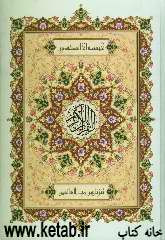

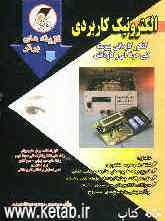




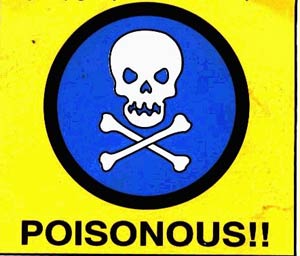
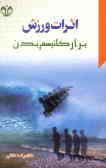
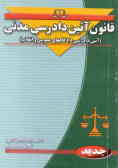
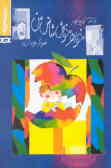
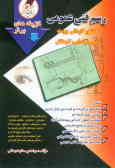
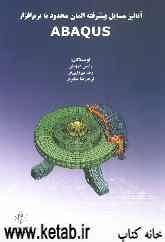

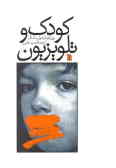
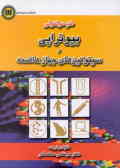





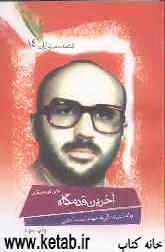
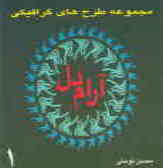
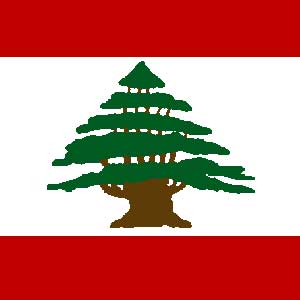
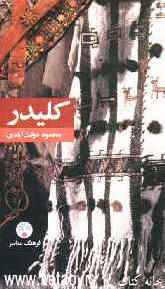

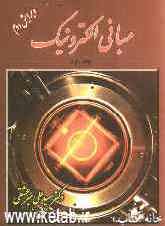

![راه راست: چرا از بهائیت برگشتم: خاطرات مسیحالله رحمانی [یار مهربان عبدالبهاء] رئیس سابق...](/mag/i/4/r7us8.jpg)